Site Üyeleri: Üye Onay E-postasını Özelleştirme
2 dk.
Üyelik talepleri onaylanan site üyelerine gönderilen e-postaları özelleştirin. Varsayılan e-postayı markanızın tarzını yansıtacak şekilde düzenleyebilir, görüntüler ekleyebilir, metinleri değiştirebilir ve kişiselleştirilmiş bir dokunuş için dinamik değerler ekleyebilirsiniz. Otomatik e-postaları özelleştirme hakkında daha fazla bilgi edinin.
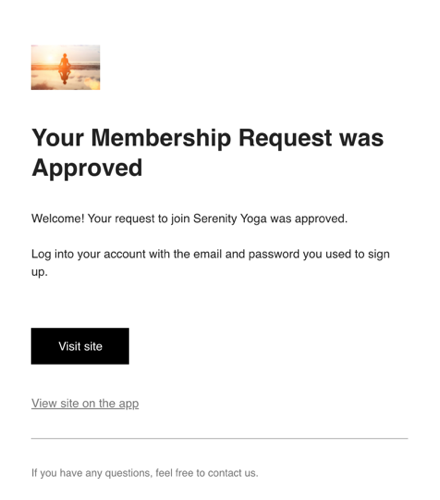
Önemli:
- Bu özelliği kullanmak için Kayıt ve Giriş Güvenliği ayarlarınızı Yalnızca manuel olarak onayladığım kişiler olarak ayarlamanız gerekir. Bu ayar kapalıysa onay e-postası gönderilmez.
- Ücretsiz e-posta hizmetlerinin gönderen bilgilerinde sınırlamalar olduğundan, gönderen bilgileri için domain tabanlı bir e-posta kullanmanız önerilir (ör. Gmail, yahoo).
Üyelik talebi onay e-postasını özelleştirmek için:
- Sitenizin kontrol panelindeki Otomasyonlar sekmesine gidin.
- Uygulama Otomasyonları sekmesine tıklayın.
- Site üyelerine onaylandığını bildirin başlıklı otomasyonu bulun.
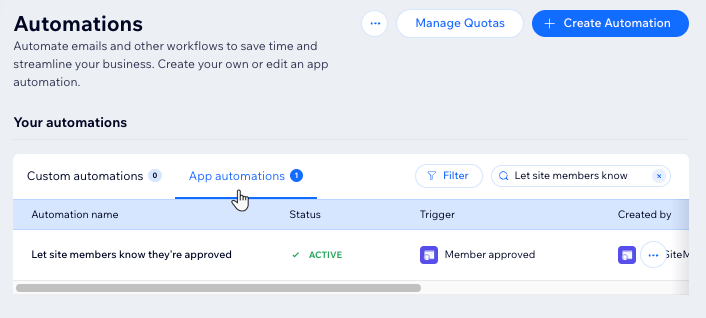
- Otomasyonun yanındaki Diğer Eylemler simgesine
 tıklayın ve Düzenle'yi seçin.
tıklayın ve Düzenle'yi seçin. - E-posta gönder eylemine tıklayarak paneli açın.
- Panelin E-posta oluştur bölümünde Düzenle'ye tıklayın.

- E-posta içeriğini düzenleyin:
- Konu satırı: Konu satırını ayarlamak için konu satırının yanındaki Düzenle'ye tıklayın. Dinamik bir değer eklemek için + Kişiselleştir'e tıklayabilirsiniz.
- Metin: Düzenlemek istediğiniz metin ögelerine tıklayın ve metni ayarlayın. Ardından, biçimlendirmeyi veya tasarımı ayarlamak için soldaki paneli kullanın.
- Düğme: Düğmeye tıklayın ve içeriğini veya tasarımını düzenlemek için soldaki paneli kullanın.
- Ekle: E-postaya öge eklemek için soldaki panelde Ekle'ye tıklayın.
- Temalar: E-postanın temasını kişiselleştirmek için soldaki panelde Temalar'a tıklayın.
- Arka Plan: Arka planı güncellemek için soldaki panelde Arka Plan'a tıklayın.
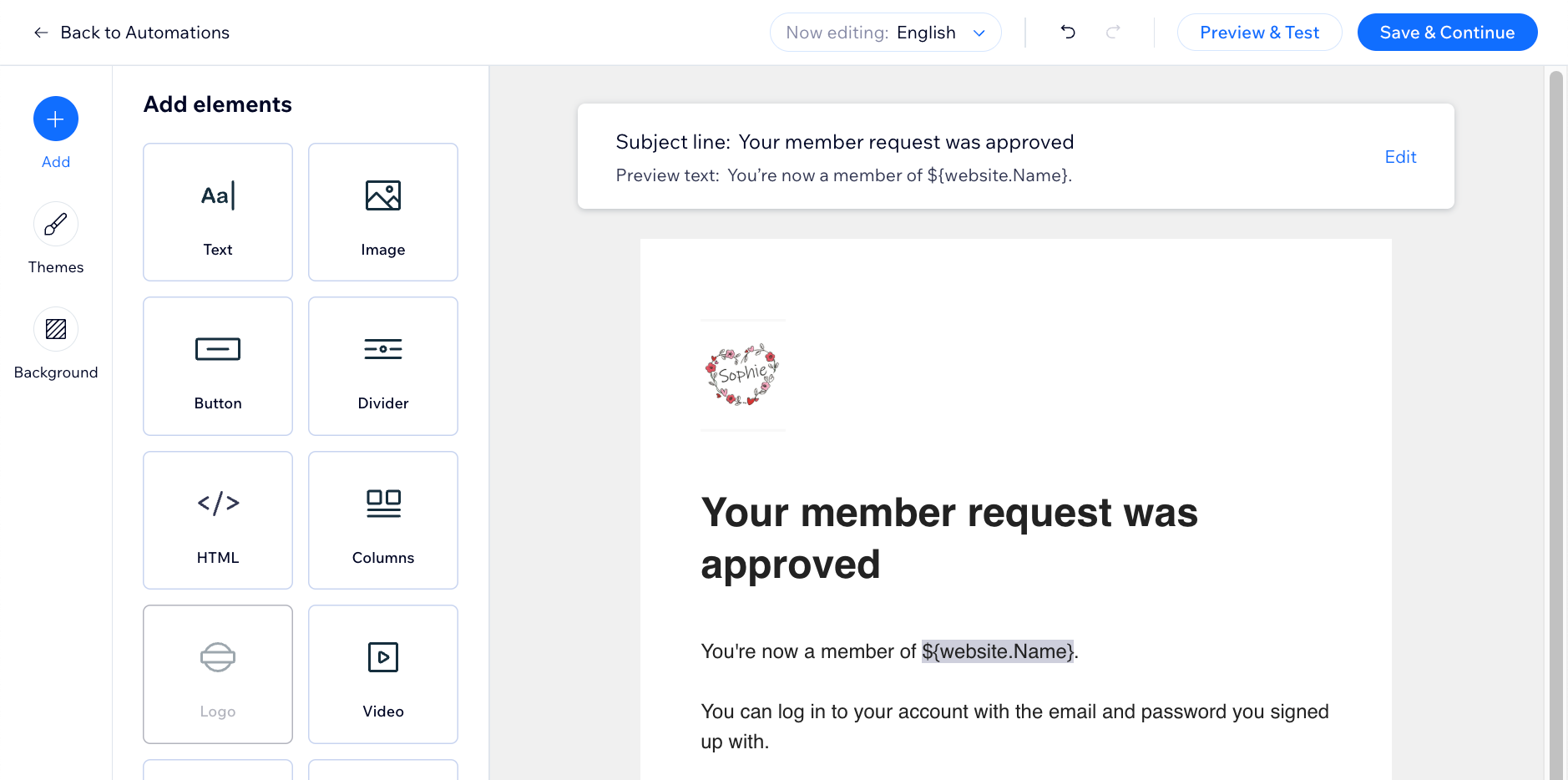
- (İsteğe bağlı) Önizleme oluşturmak ve kendinize bir test e-postası göndermek için Önizle ve test et'e tıklayın.
- E-postayı özelleştirmeyi bitirdiğinizde Kaydet ve Devam Et'e tıklayın.
- Otomasyonu kaydetmek için Değişiklikleri Uygula'ya tıklayın.
Gönderen bilgilerini değiştirmek mi istiyorsunuz?
Mesajınızın ilk bakışta tanınması için gönderenin adını değiştirebilir ve otomatik mesajınıza yanıt verenler için bir e-postaya yanıt ekleyebilirsiniz. E-postanızın gönderen bilgilerini nasıl özelleştireceğinizi öğrenin.

